Vous pensez que le google assistant s’active vraiment souvent tout seul sur votre Vivo Y21. Vous avez l’impression que le micro d’Ok Google est toujours activé . Il est par moment bien difficile de trouver où enlever l’option Google assistant . Nous verrons dans cet article quelle est la technique pour désactiver Ok google et Google Assistant sur Vivo Y21. En second lieu nous vous donnerons la solution pour réactiver Google assistant et Ok google sur Vivo Y21 si vous regrettez de les avoir supprimés.
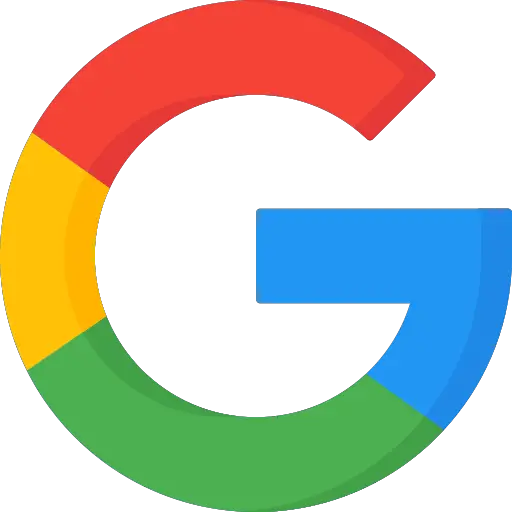
Comment désactiver Google assistant ou Ok google sur Vivo Y21?
Google assistant sera activé par défaut sans demande préalable de votre part. Vous voilà en train de parler et comme ça votre téléphone vous répond sans aucune sollicitation. Sur un smartphone android, il n’est clairement pas possible de supprimer l’option Google Assistant. Vous allez pouvoir juste enlever l’assistant. Pour désactiver google assistant et donc ok google, veuillez respecter les étapes ci-dessous:

- Ouvrez l’application Google , symbolisé par le G de google en couleur
- Puis sélectionnez le menu en bas à droite ou les 3 points horizontaux
- Puis sélectionnez Paramètres
- Puis sélectionnez Assistant Google
- Puis choisissez l’onglet Assistant
- Puis allez dans le bas du menu et sélectionnez Téléphone ou Vivo Y21
- Désactiver Ok google pour éviter que le micro soit activé
- SI vous voulez être sûr que l’assistant soit désactivé, décocher Assistant Google
Par quel moyen désactiver le bouton Google assistant sur le bouton accueil de votre Vivo Y21?
Dans le chapitre précédent, vous avez réussi à désactiver l’option Ok google. À présent vous voulez supprimer le bouton Google assistant, qui s’affiche quand vous restez appuyer sur le bouton home de votre Vivo Y21. Pour supprimer cette fonction, il faut simplement respecter ces indications:
- Ouvrez les paramètres de votre Vivo Y21
- Puis sélectionnez Applications
- Puis sélectionnez le menu en haut à droite, ou les 3 petits points verticaux
- Dans un second temps sélectionnez Applications par défaut
- Puis cliquez sur Assistance , il va être écrit google
- Recliquez à nouveau sur Assistance, exactement sur Google écrit en bleu
- Puis cocher Aucune assistance
Par quel moyen activer Google Assistant et Ok google sur Vivo Y21?
Vous n’avez plus l’option Ok google et Google assistant, mais vous souhaitez faire marche arrière. Google assistant pourra être intéressant pour certaines personnes. Les recherches vocales sont pratiques, et vous pouvez aussi débloquer votre Vivo Y21 par la commande vocale en passant par l’assistant Google. Vous souhaitez déverrouiller votre Vivo Y21 par reconnaissance faciale, consultez notre article.
Activer Google Assistant sur Vivo Y21
- Ouvrez les paramètres de votre Vivo Y21
- Puis sélectionnez Applications
- Puis cliquez sur le menu en haut à droite, ou les 3 petits points verticaux
- Dans un second temps sélectionnez Applications par défaut
- Puis sélectionnez Assistance , il va être écrit google
- Recliquez à nouveau sur Assistance, exactement sur Aucune assistance écrit en bleu
- Puis cocher Google et valider
Vous aurez ainsi activer Google assistant sur le bouton home de votre Vivo Y21.
Activer Ok Google sur Vivo Y21
Vous avez activé le bouton home pour avoir accès à google Assistant. À présent pour activer la commande vocale et ainsi activer Ok Google, il faut mettre en place ce choix. Lisez les étapes suivantes:
- Allez dans l’application Google , symbolisé par le G de google en couleur
- Puis sélectionnez le menu en bas à droite ou les 3 points horizontaux
- Puis sélectionnez Paramètres
- Puis sélectionnez Assistant Google
- Puis sélectionnez l’onglet Assistant
- Puis descendez au sein du menu et sélectionnez Téléphone ou Vivo Y21
- Cocher Assistant Google
- Activer Ok google de façon à ce que le micro soit activé
Dans le cas où vous êtes à la recherche d’autres solutions sur votre Vivo Y21, nous vous invitons à regarder les tutos de la catégorie : Vivo Y21.










